
カメラアプリ「Dazz(ダズ)」の使い方を徹底解説!無料で簡単にレトロ風加工ができちゃう♡
こんにちは!オトです!
レトロ感のある画像加工が、最近のトレンドですよね!とてもおしゃれで可愛い写真に仕上がるアプリを見つけたので、ご紹介したいと思います!
Contents[OPEN]
『Dazz』の使い方
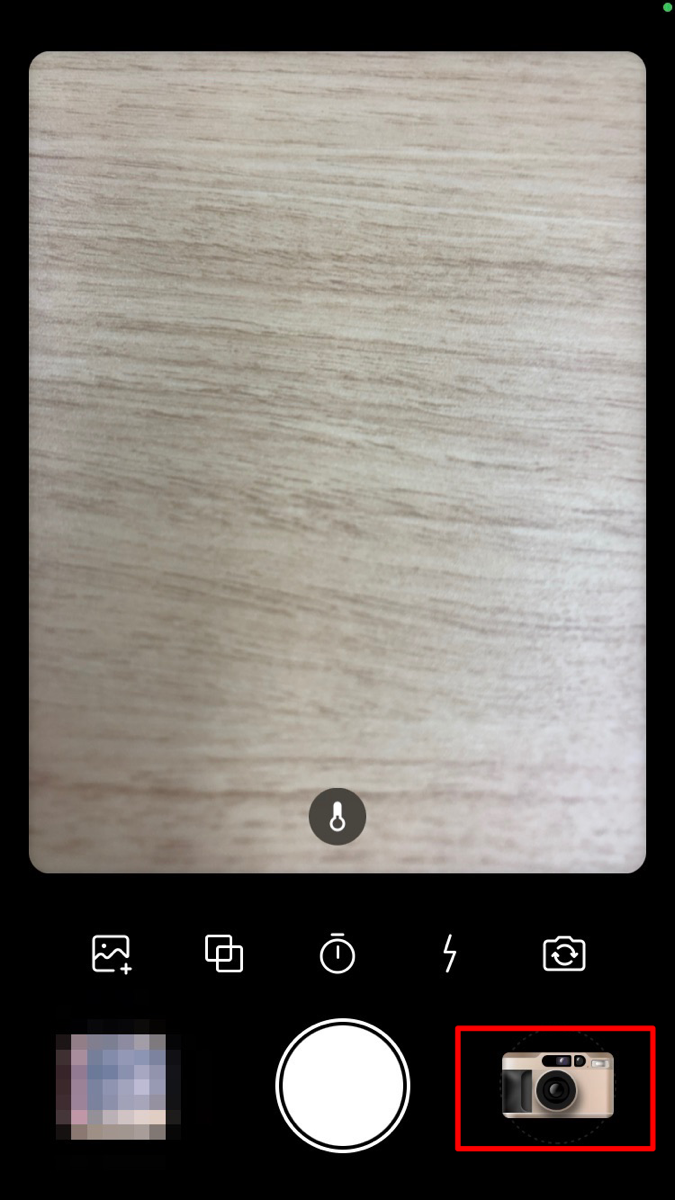
アプリを開いて、右下のカメラマークをタップします!
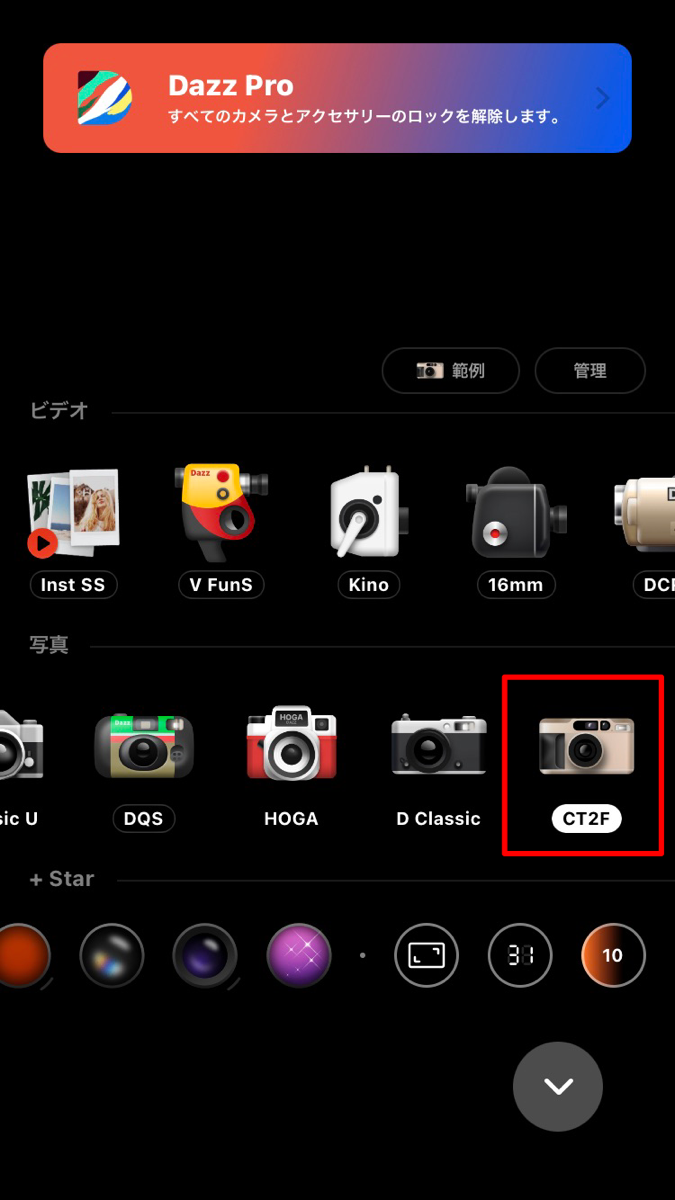
そして自分好みのフィルターを選びます!フィルターはカメラのマークで表示されています。
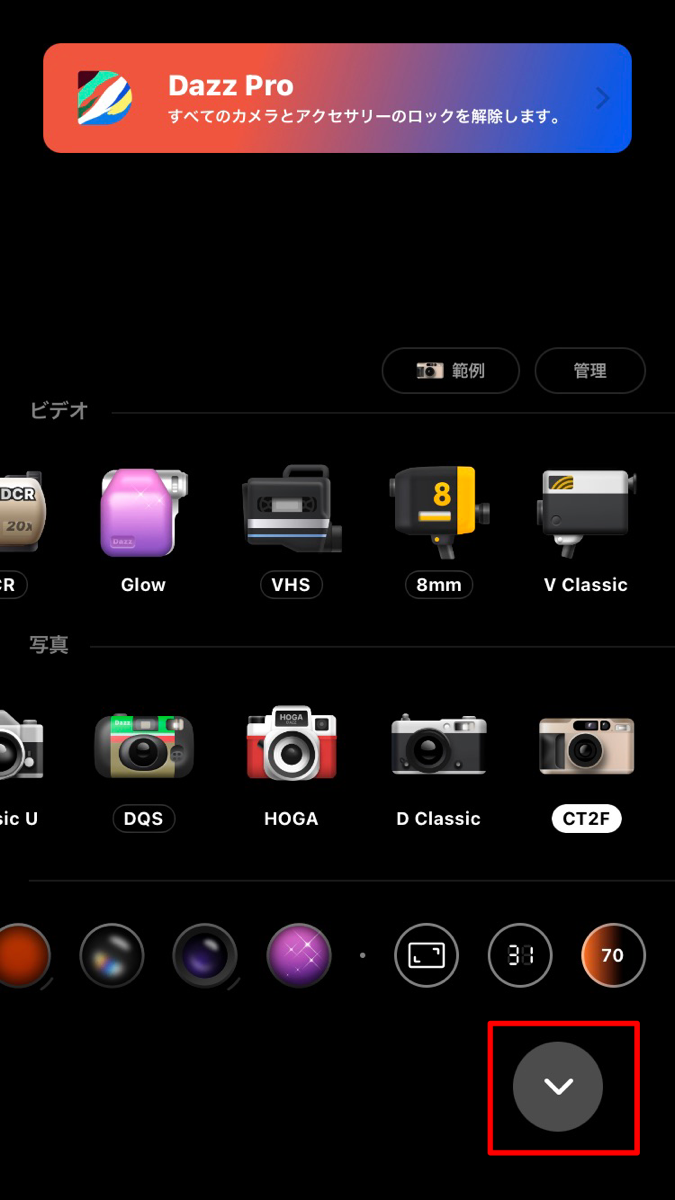
フィルターを選んだら右下のチェックマークをタップ!
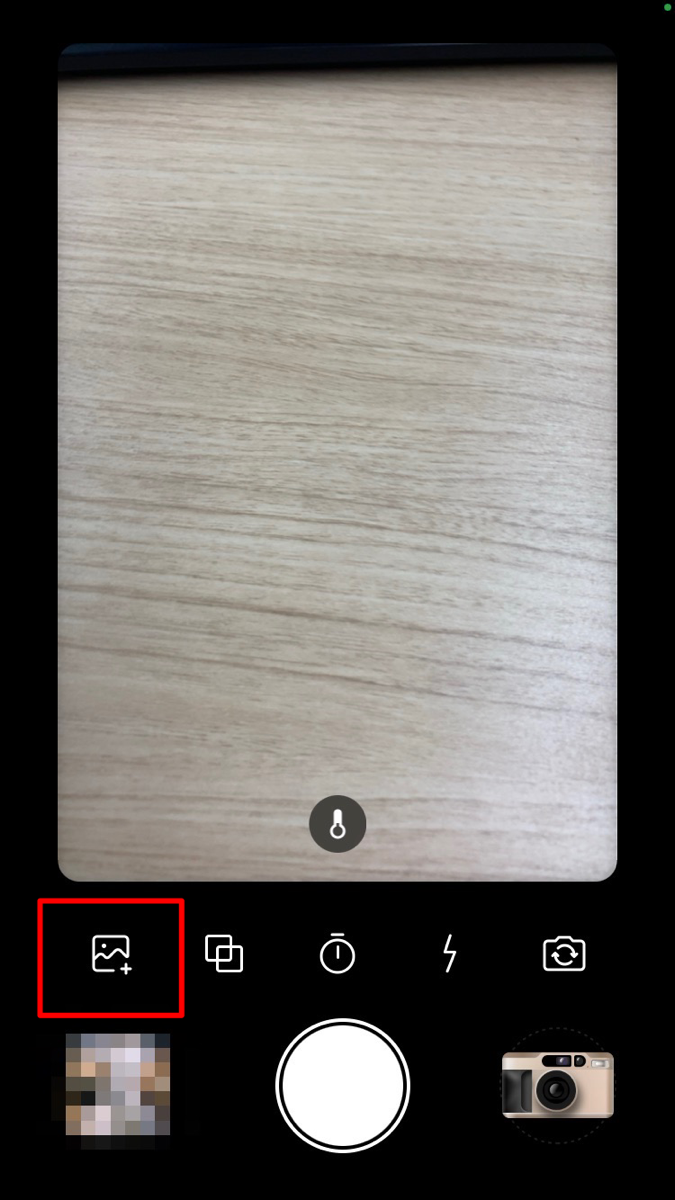
左下のインポートボタンを押して編集したい写真を選択するだけで、レトロで可愛い写真に加工できます♡
真ん中のシャッターボタンを押せばその場で撮影もできますよ!

撮影できた写真がこちら!
今回は、「CT2F」のフィルターを使いました♡
加工した写真はそのままカメラロールに保存できます!
『Dazz』アプリのマークの意味は?詳しい使い方もご紹介!
『Dazz』アプリには、カメラのやレンズなど、色々な加工をして楽しめるようにたくさんの機能がマークで表示されています。
ここでは、『Dazz』アプリの使い方をもっと深堀りしていきたいと思います!
基本的な使い方のマーク
『Dazz』アプリで使う基本的なマークをご紹介します!
カメラロールから写真を選択
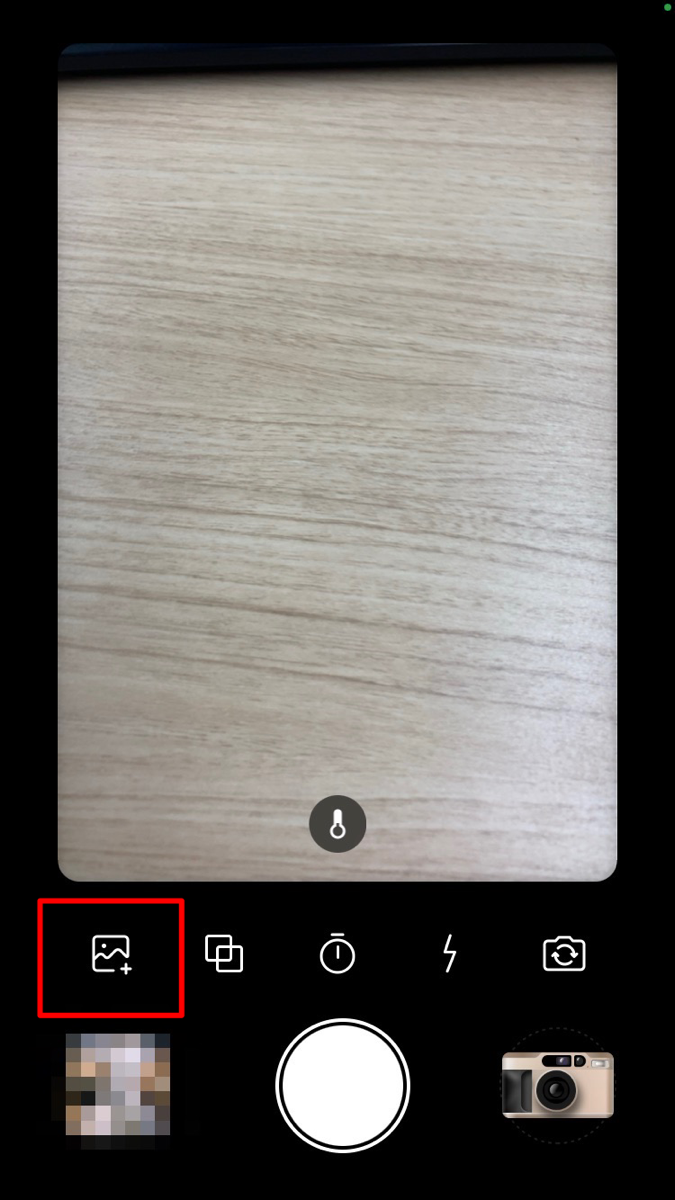
最初に説明したように、『Dazz』アプリでは、カメラロールから写真を選択して加工できます。
左のマークをタップしてカメラロールを開き、加工したい写真を選んでくださいね。
二重露光
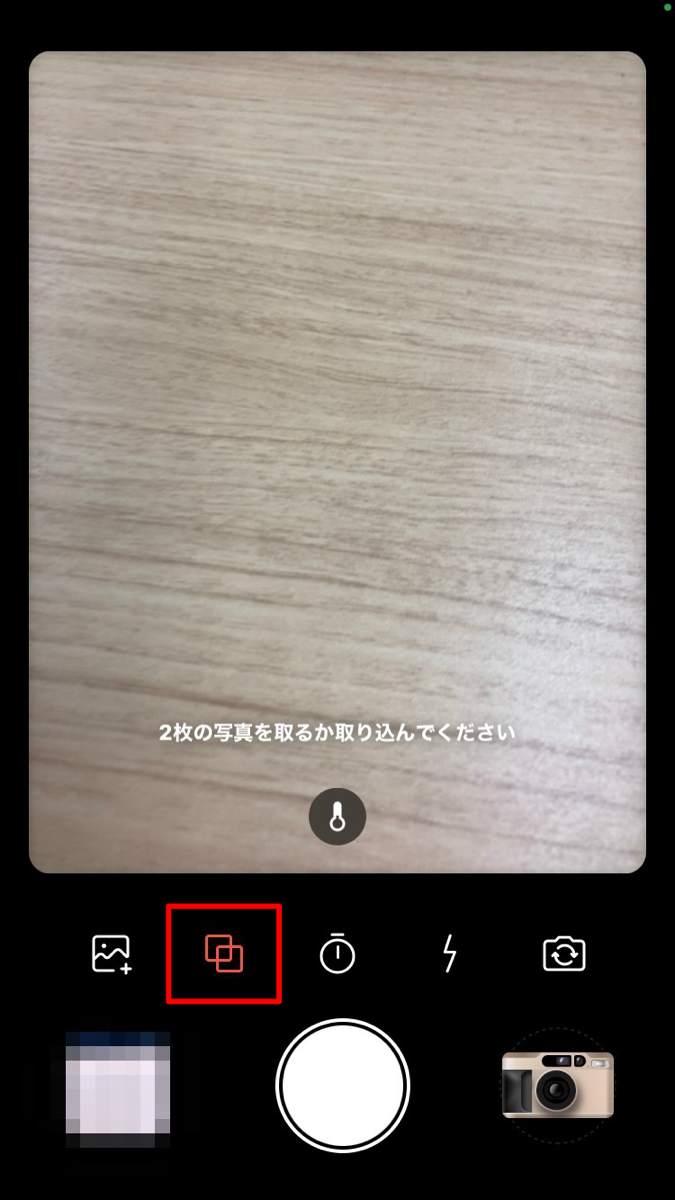
『Dazz』アプリで楽しめるおすすめの機能が二重露光。
こちらのマークをタップしてから2枚写真を撮影or選択すると、2枚の写真が重なって加工され、幻想的な1枚の写真に仕上げてくれます。

連続で撮った写真を重ねるとこんな感じ!
ぜひ使ってみてくださいね!
タイマー

写真撮影に欠かせないタイマー機能も、ワンタップでできるので使い方は簡単!
時間も選択できるので、大勢で撮影するときなどに使ってみてくださいね!
フラッシュ
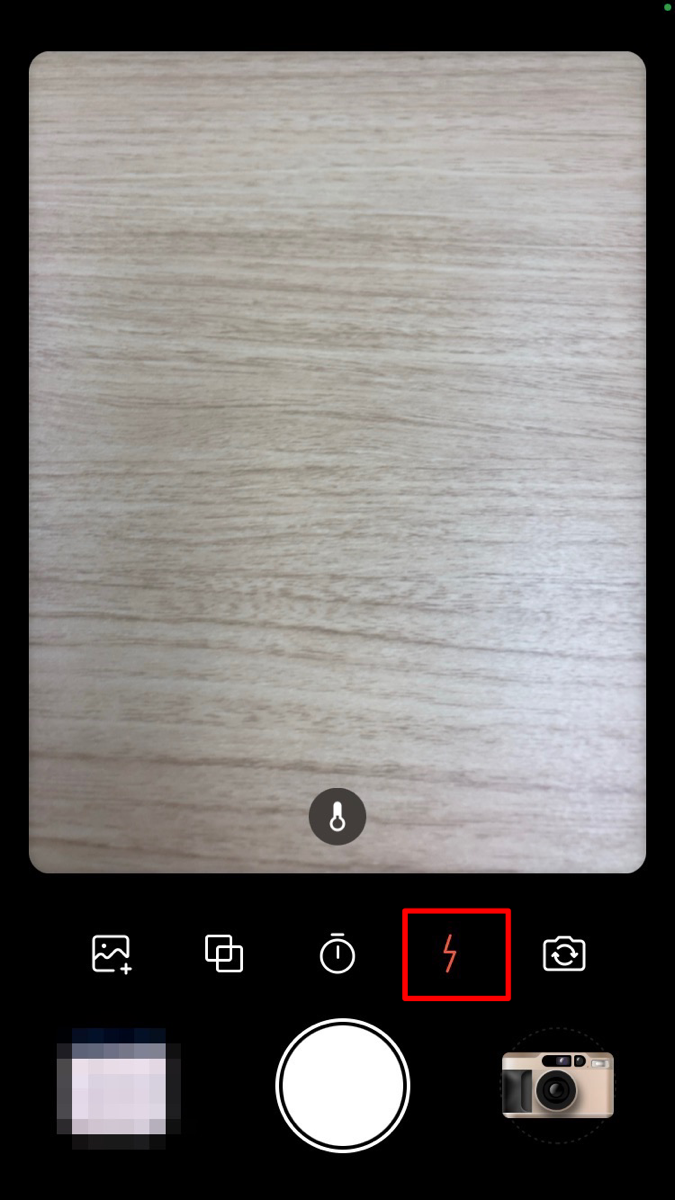
夜間の写真撮影も、フラッシュ機能があるのでばっちり!
こちらも使い方はタップするだけ!
カメラの切り替え
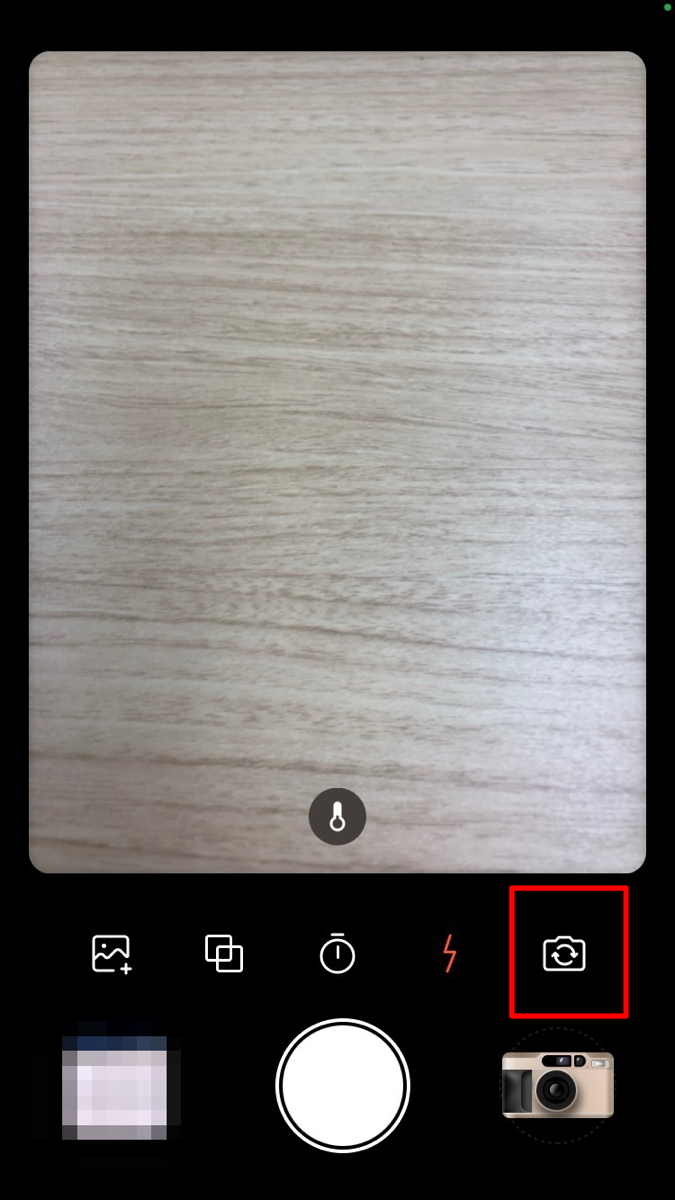
外カメ・内カメの切り替えも可能!
フィルター
『Dazz』には魅力的なフィルターがたくさん!
写真のフィルター
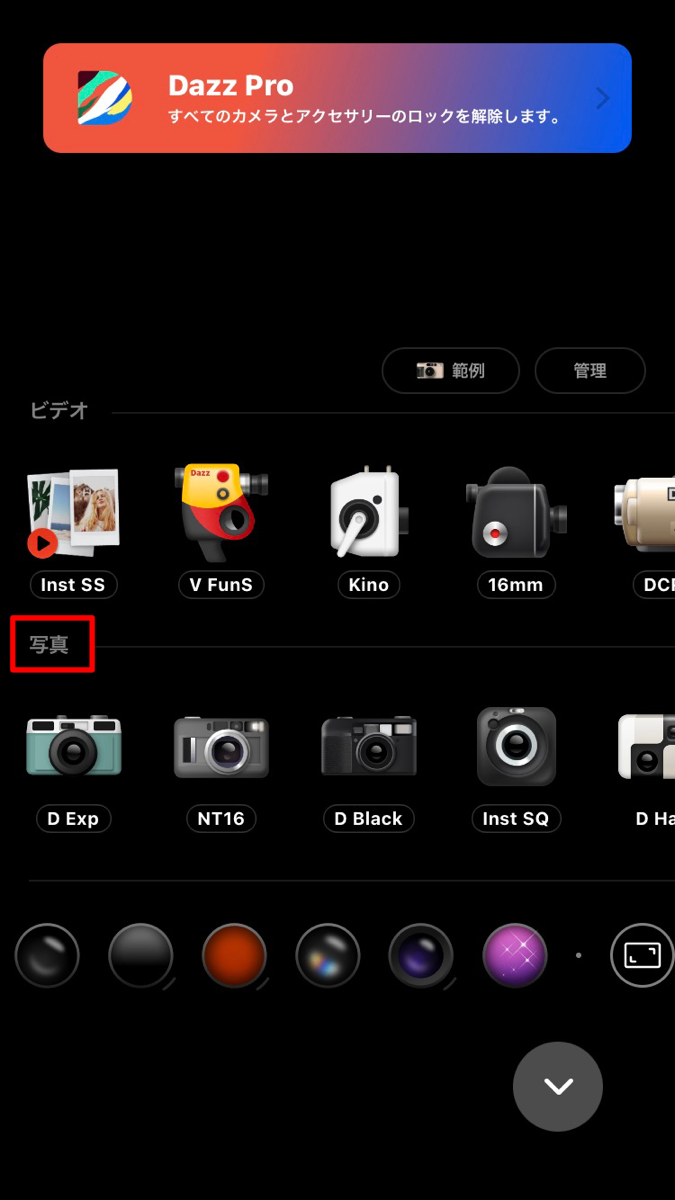
写真の加工をするときのフィルターは、こちらのカメラマークで表示されています。
無料で使えるものがほとんどなので、好きなフィルターを見つけて自分だけの使い方をしてみてくださいね!
動画のフィルター
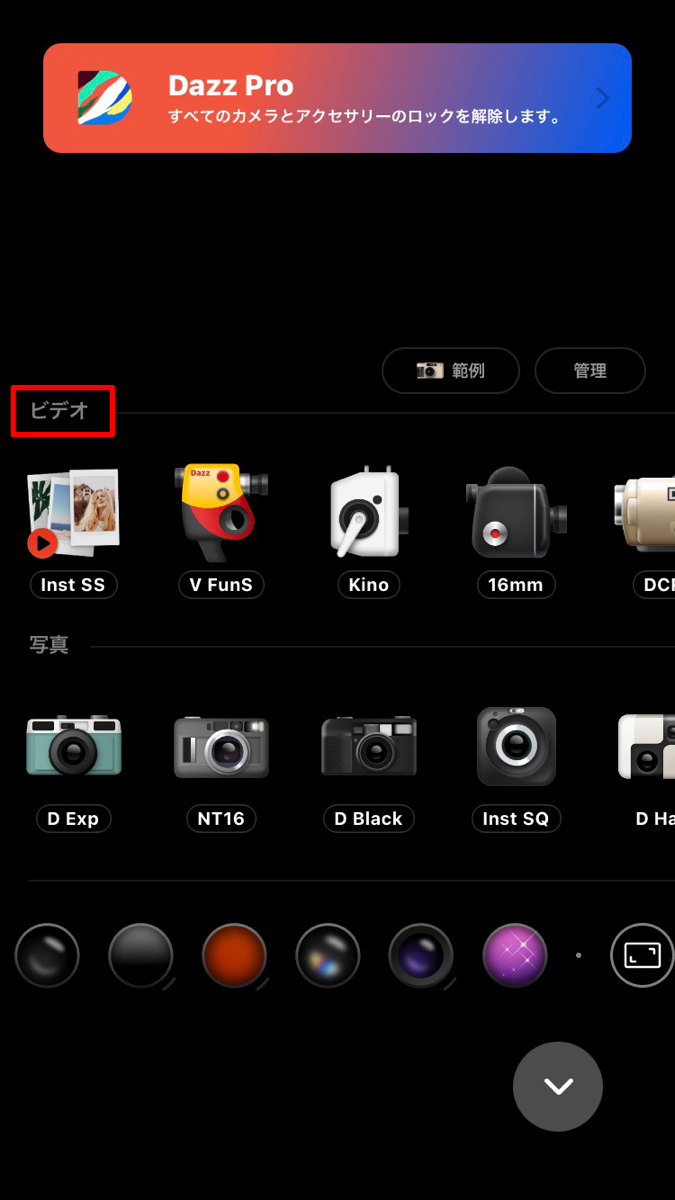
動画に使えるフィルターは、写真のフィルターの上に表示されています。
写真だけではなく、動画もレトロかわいく仕上げられるのがウレシイですよね!
レンズ
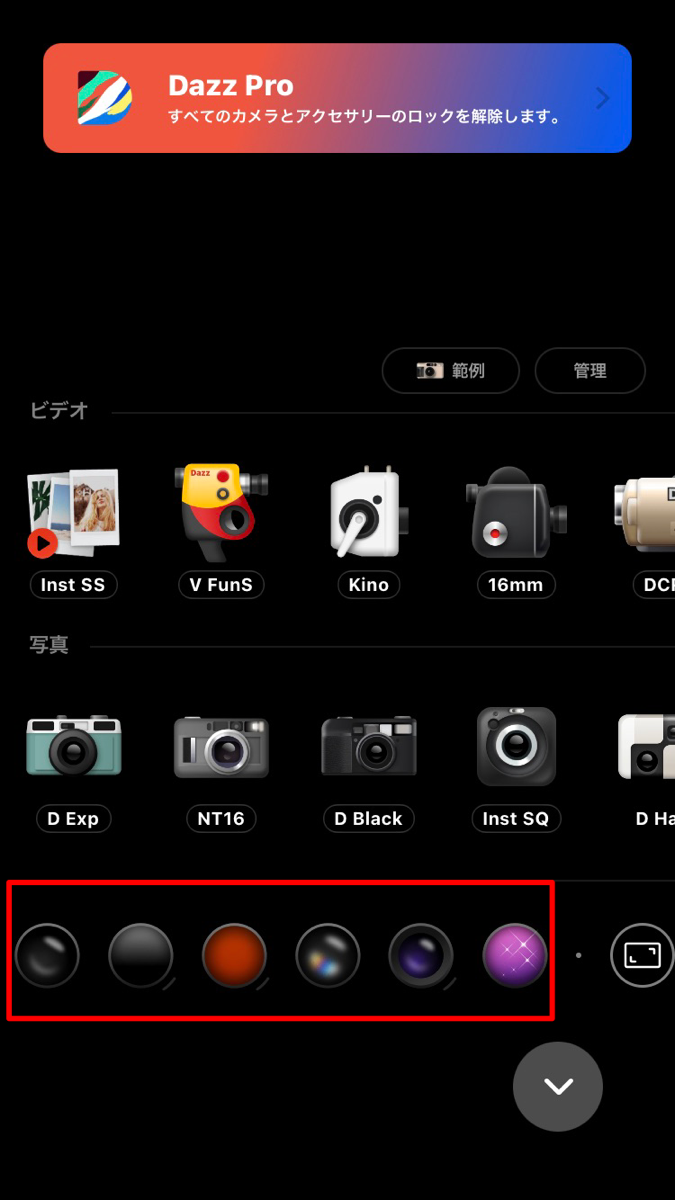
レンズを選択することで、より本格的な写真に加工できます。
有料のレンズがほとんどですが、いちばん右のキラキラのレンズは無料なので、ぜひ使ってみてくださいね!
もっと工夫したい!より本格的な使い方
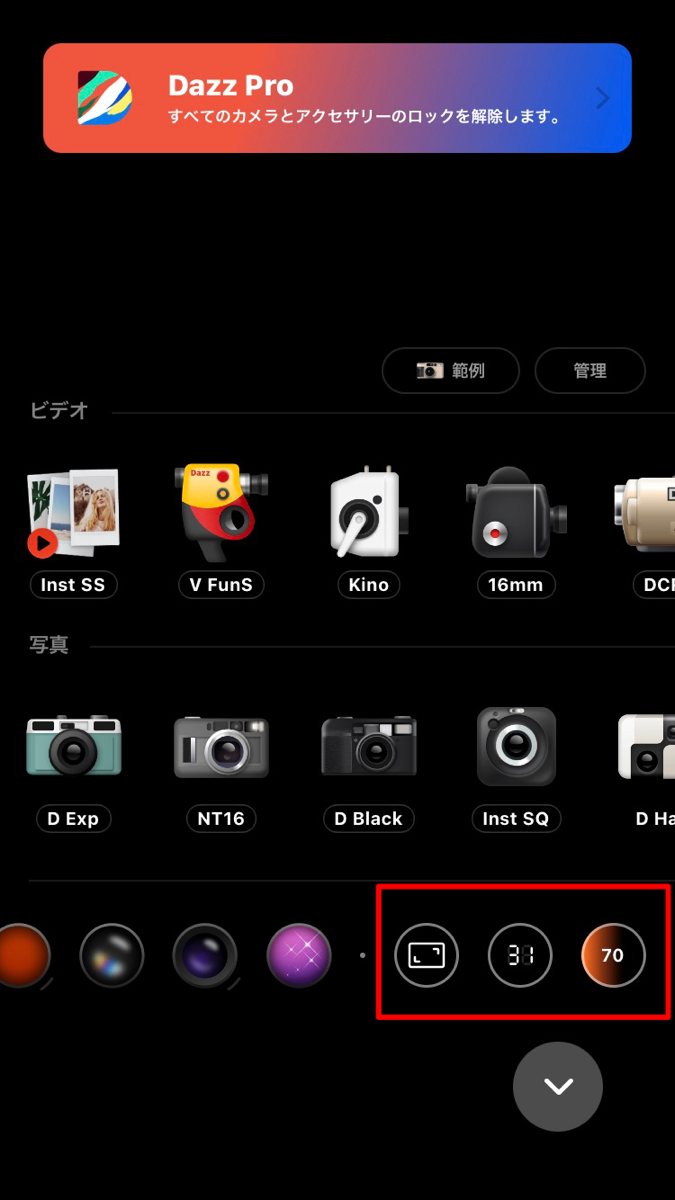
これらの3つは、『Dazz』アプリをもっと本格的に使いたい方向けのマークです!
画像サイズを選べる
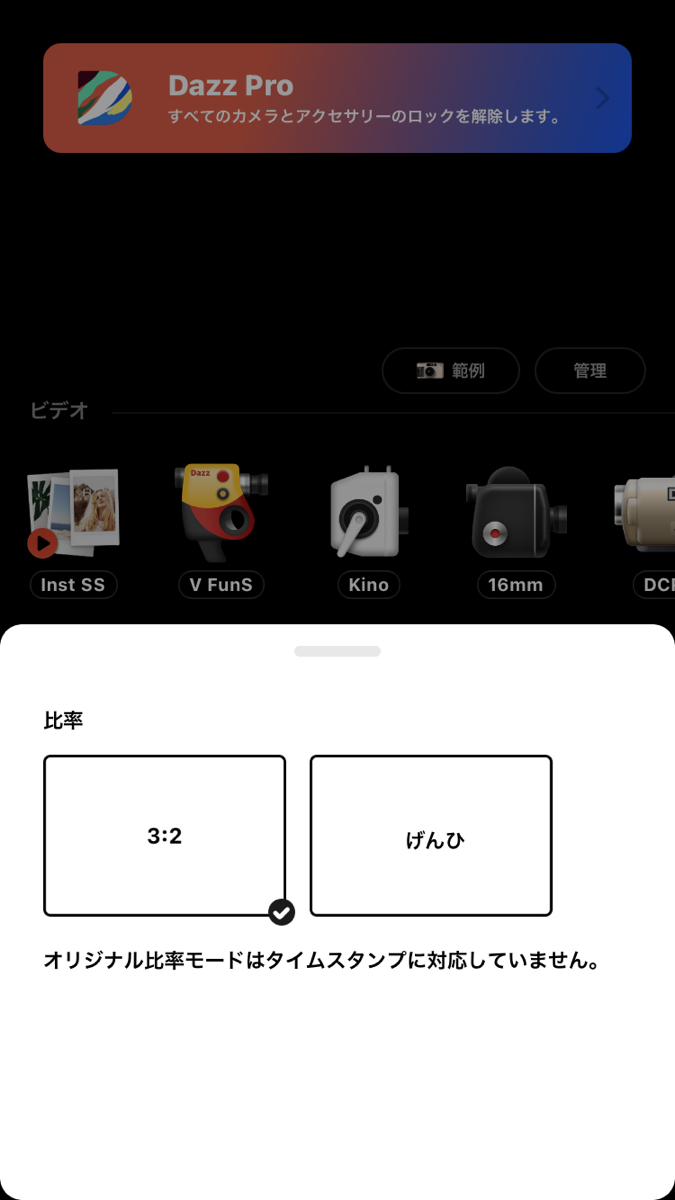
いちばん左のマークをタップすれば、画像サイズを変更可能!お好みに合わせて使ってみてくださいね。
